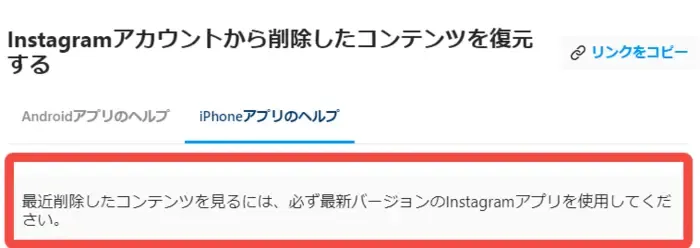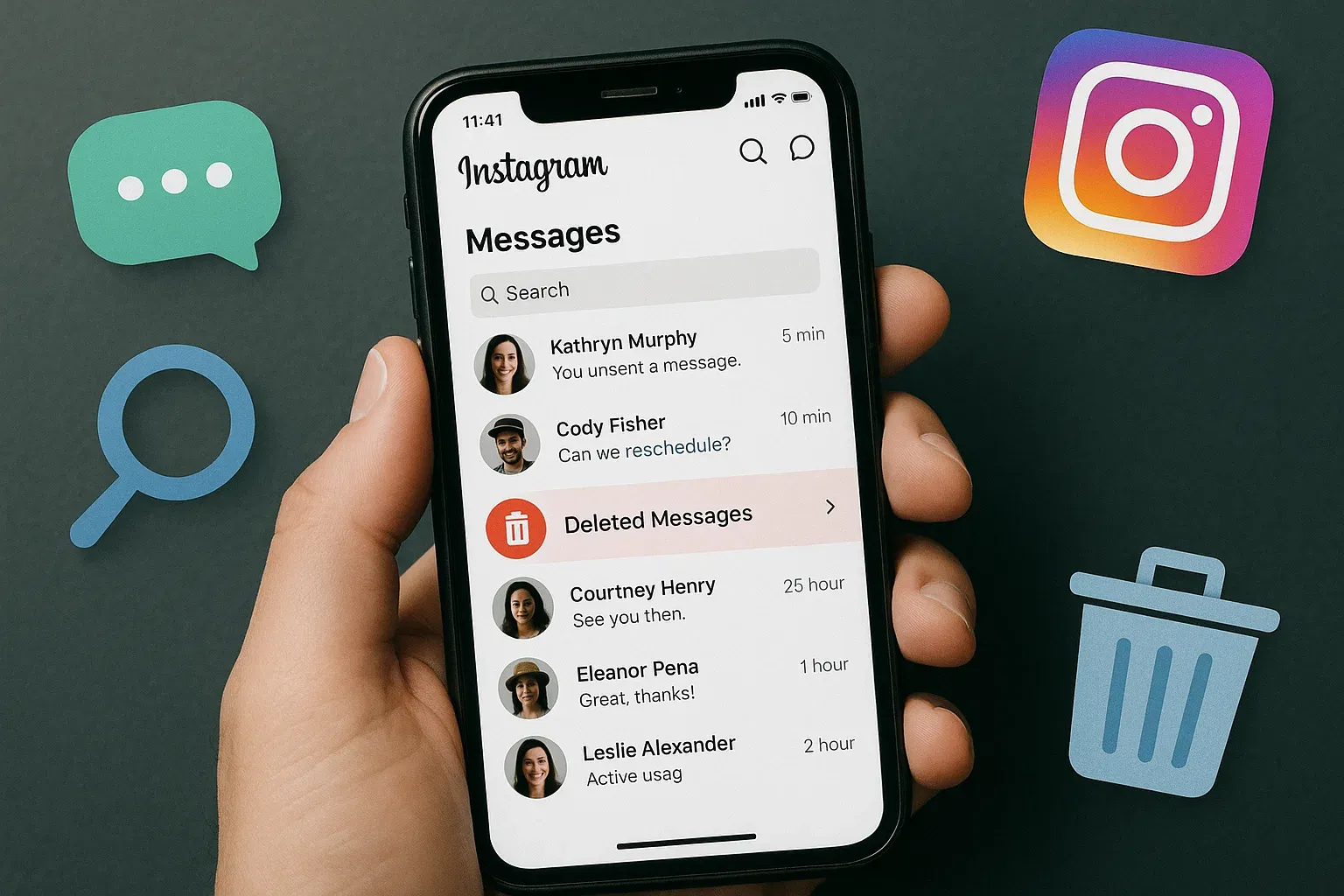インスタグラムでうっかり投稿を削除してしまっても、「最近削除済み」から復元できることがほとんどです。しかし、中には「なぜか復元できない」「最近削除済みに投稿がない」といった問題が起こることもあります。
この記事では、削除したインスタ投稿が復元できない時の原因と、その対処法をわかりやすく解説します。
削除されたインスタ投稿が「最近削除済み」にない原因
通常の場合には、削除された、ストーリーズや、リールだとしても、最近削除済みにあるんですが、以下のいくつかの原因で、なくなる可能性があるので、これらの原因を認識していきましょう。
原因①:投稿が完全に削除されている
インスタグラムの「最近削除済み」は、削除した投稿を30日間保管しておくフォルダです。この期間を過ぎると、投稿は完全に削除され、復元できなくなります。ストーリーズの場合は、削除後24時間で完全に消去されます。
残念ながら、Instagramの公式機能では完全に削除された投稿を復元することはできません。投稿が削除されてから30日以上(ストーリーズは24時間以上)が経過していないか確認してください。
原因②:インスタのバージョンが古い
インスタの公式ヘルプセンターに記載されたコンテンツから見ると、アプリのバージョンが古い場合、「最近削除済み」機能が利用できないことがあります。また、何らかの不具合で一時的に表示されなくなる可能性も考えられます。
原因③:投稿が元々「最近削除済み」に保存されていない
「最近削除済み」の保管期間内、かつアプリが最新版にもかかわらず、投稿が見つからない場合、以下の原因が考えられます。
運営側による削除の可能性
本人ではなく、インスタグラムの運営側によって投稿が削除された場合、「最近削除済み」には保存されません。これは、利用規約違反などが原因で投稿が削除されたケースです。この場合、投稿を復元することはできません。
アカウント削除の影響
アカウント自体を削除すると、それに紐づくすべての投稿が完全に消去されます。そのため、再度アカウントを作成しても、削除された投稿が「最近削除済み」に表示されることはありません。アカウントを削除する際は、この点に注意してください。
インスタで消した投稿を復元する方法
ここでは、インスタで削除した投稿を復元する方法を紹介します。
方法①:「最近削除済み」から復元
復元したい投稿が「最近削除済み」フォルダで30日以内(ストーリーズは24時間以内)であれば、簡単に元に戻せます。
「最近削除済み」から投稿を復元するガイド
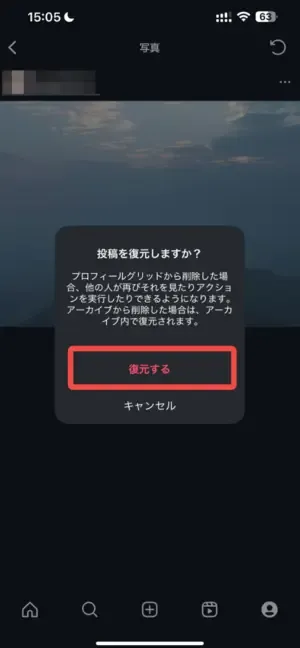
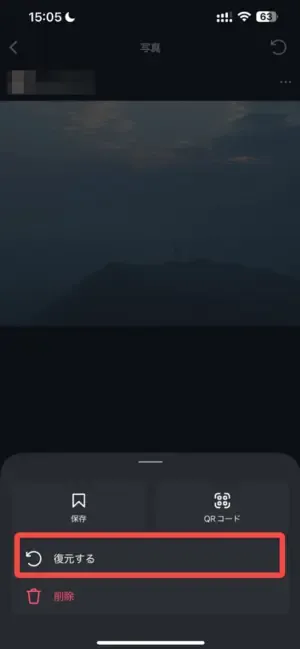
インスタグラムのプロフィール画面を開き、右上の三本線メニュー(≡)をタップします。
表示されたメニューから「アクティビティ」を選択します。
「アクティビティ」画面を下までスクロールし、「最近削除済み」をタップします。
復元したい投稿を選択し、画面右上の三点リーダー(…)をタップします。
表示されたメニューから「復元する」を選択します。
ポップアップされた画面でもう一度「復元する」を選択して、確認すれば、削除された投稿が復元されます。
方法②:専門的なデータ復元ツールを利用
削除されたインスタ投稿を復元するには、編集部がGbyteという専門的なデータ復元をお勧めします。
「Gbyte Recovery」は、革新的なiOS向けデータ復旧ツールで、従来のUSB接続によるPCとの連携を必要とせず、独自のiCloud復元プランを採用しています。事前にバックアップを取っていなくても問題ありません。
さらに、Apple公式の4種類のデータ復元方法を大きく超え、30種類以上のデータを復元可能です。加えて、データ復元に関する特許も保有しており、信頼性の高い業者として確かな実績を誇ります。
Gbyteのウェブサイトバージョンの利用ガイド
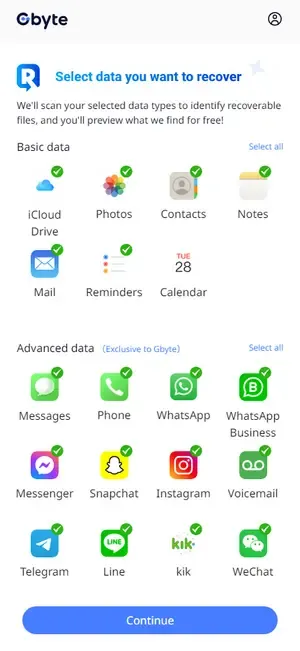

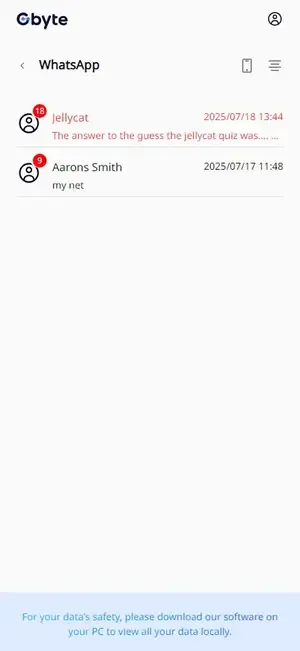
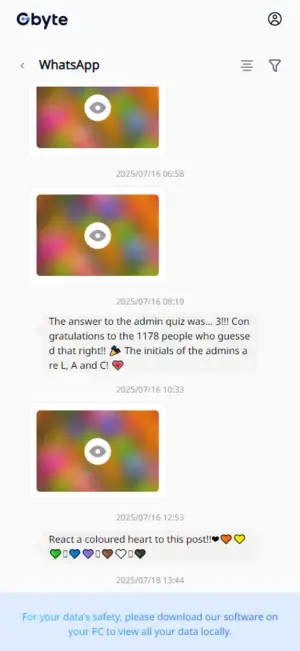
Gbyteの公式サイトで無料のアカウントを作成します。
作成したアカウントをiCloudアカウントとリンクします。
復元したいデータを選択します。
スキャンが完了するまでしばらくお待ちください。
スキャンが完了したら、データを確認できます(PCバージョンを利用する場合は、データをエクスポートすることも可能です)。
最後に
インスタグラムで大切な投稿を誤って削除してしまっても、まずは落ち着いて「最近削除済み」を確認しましょう。ほとんどの場合はこの方法で簡単に復元できます。
もし「最近削除済み」にも投稿が見つからない場合は、アプリのバージョンやアカウント状況、そして削除されてからの経過日数を確認してみてください。運営側による削除やアカウント自体の削除など、復元が難しいケースも存在します。
すべての方法を試しても解決できない場合は、Gbyteのような専門的なデータ復旧ツールを利用するのも一つの手です。ただし、必ずしも復元できるとは限らないため、ご自身の状況に合わせて慎重に検討しましょう。大切な投稿を失わないためにも、日頃からこまめにデータをバックアップしておくことをおすすめします。
よくある質問(FAQs)
Q1. 「最近削除済み」に表示されない場合、本当に復元は不可能ですか?
A: 基本的には、コンテンツで述べられている原因(削除から30日以上経過、運営側による削除、アカウント削除など)に当てはまる場合、公式の方法での復元は不可能です。ただし、もし技術的なトラブルや不具合が原因で一時的に表示されていない可能性もゼロではありません。その場合は、アプリの再起動やスマートフォンのOSアップデートを試してみると解決することがあります。
Q2. 専門的なデータ復元ツールは、本当に安全に利用できますか?
A: 専門的なデータ復元ツールは、高い技術力で失われたデータを復元できる可能性がある一方で、提供元が不透明なツールも存在します。信頼できるツールを選ぶ際には、運営会社の情報、ユーザーレビュー、プライバシーポリシーなどをしっかり確認しましょう。また、iCloudなどのアカウント連携が必要な場合、そのツールのセキュリティが強固であるかどうかも重要なポイントです。
Q3. 削除した投稿を復元する際に、パスワードの入力が必要なのはなぜですか?
A: 「最近削除済み」から投稿を復元しようとすると、セキュリティのために本人確認を求められることがあります。これは、悪意のある第三者による不正な復元を防ぐためです。パスワードを入力するか、あるいはSMSやメールで送信される認証コードを使って本人確認を行うことで、安全に投稿を復元できます。
Q4. 投稿を誤ってアーカイブしてしまった場合、「最近削除済み」に入りますか?
A: いいえ、投稿をアーカイブした場合、それは「最近削除済み」には入りません。アーカイブは投稿を非表示にする機能であり、削除とは異なります。アーカイブした投稿は、プロフィール画面右上のメニューから「アーカイブ」を選択すればいつでも確認・再表示できます。
Q5. 過去に削除したストーリーズは、「最近削除済み」に表示されますか?
A: はい、削除したストーリーズは削除後24時間以内であれば「最近削除済み」に表示され、復元が可能です。ただし、通常の投稿(フィード投稿やリール)とは異なり、24時間経過すると完全に削除されてしまうため、注意が必要です。もしストーリーズを誤って削除してしまった場合は、すぐに「最近削除済み」を確認しましょう。